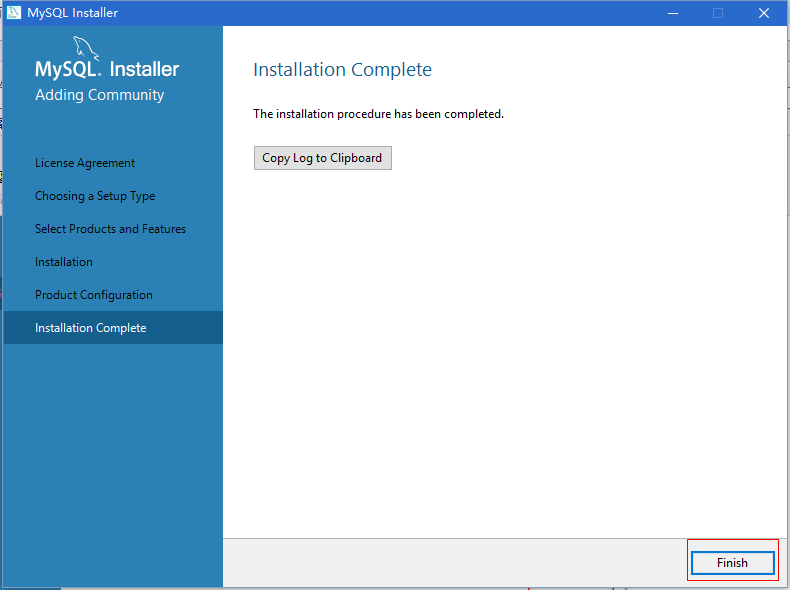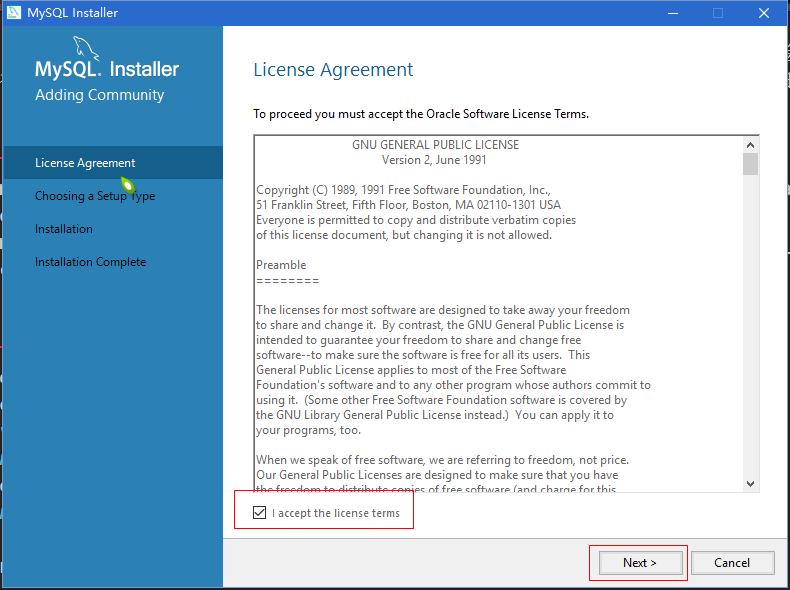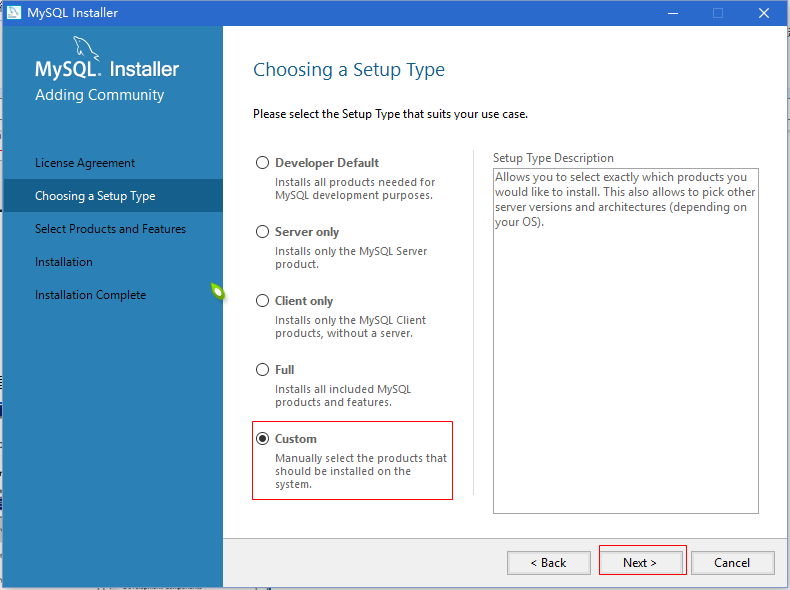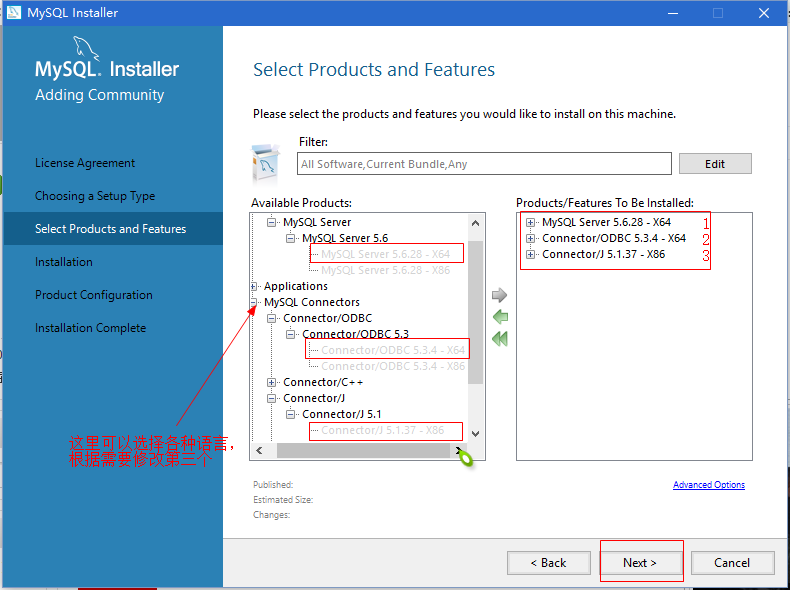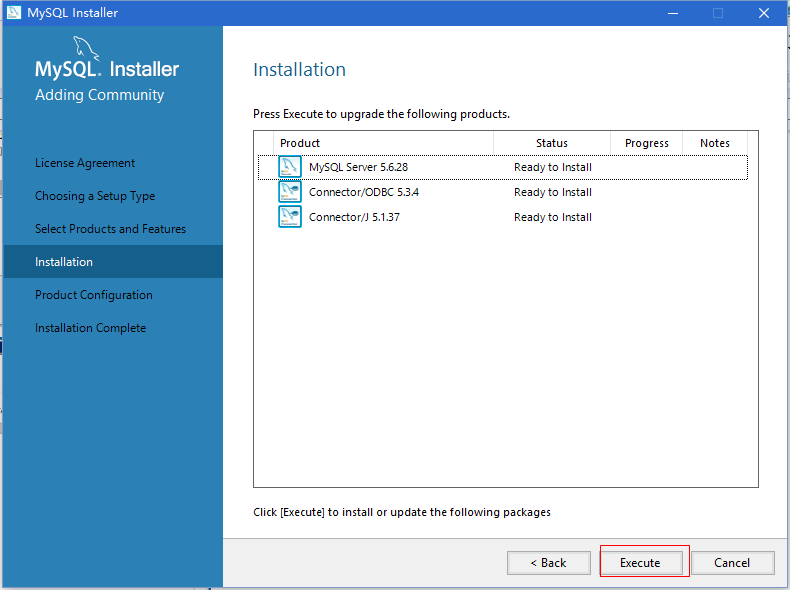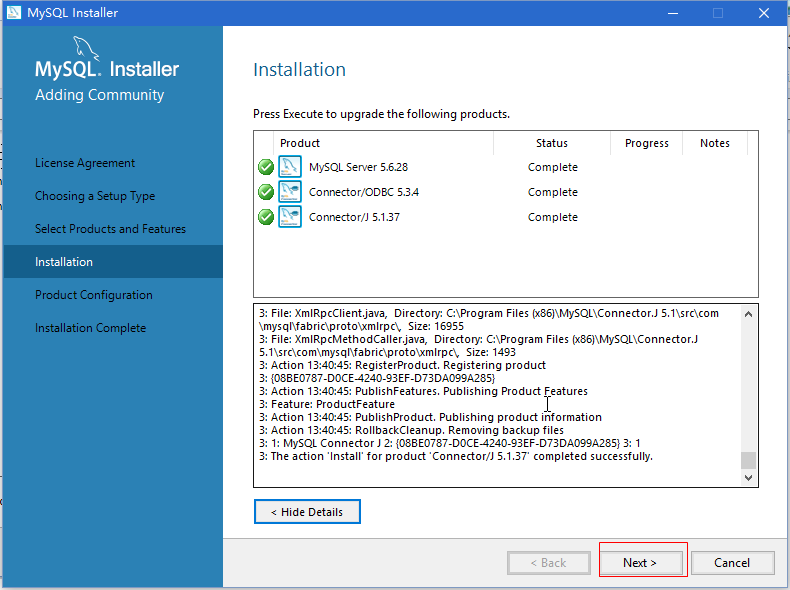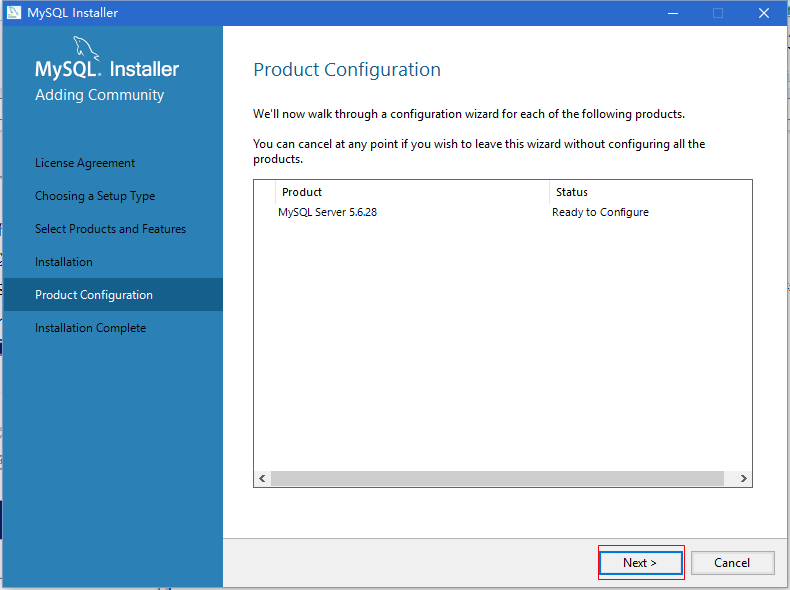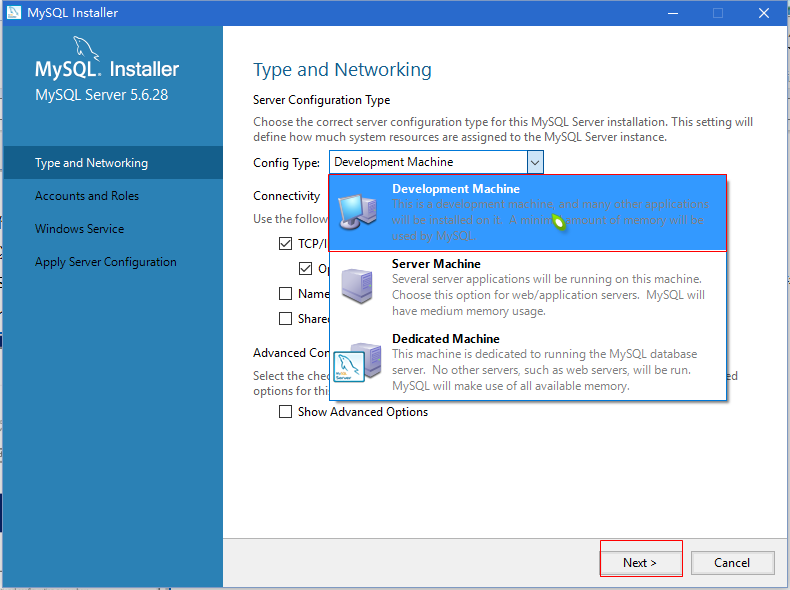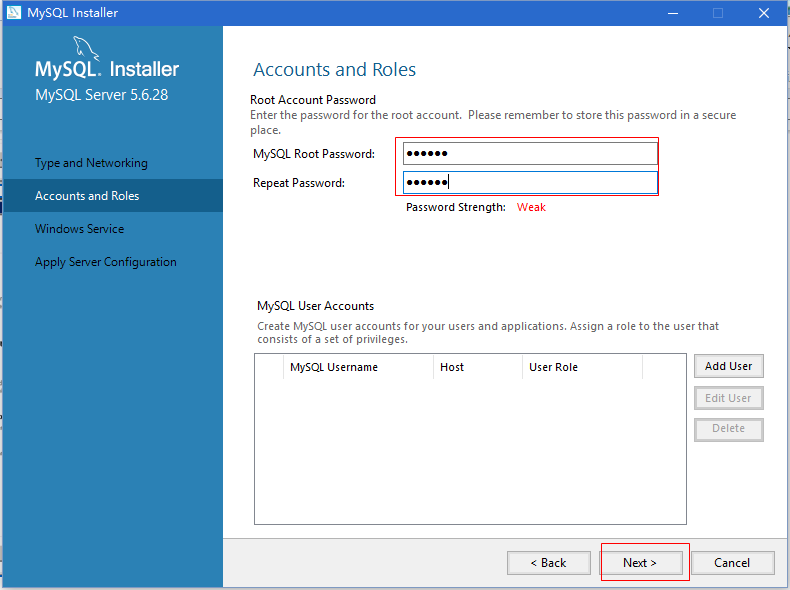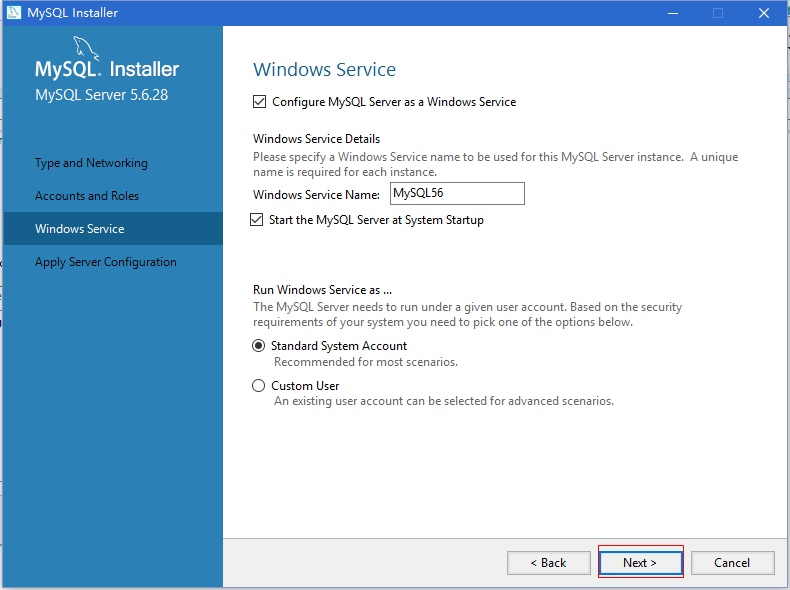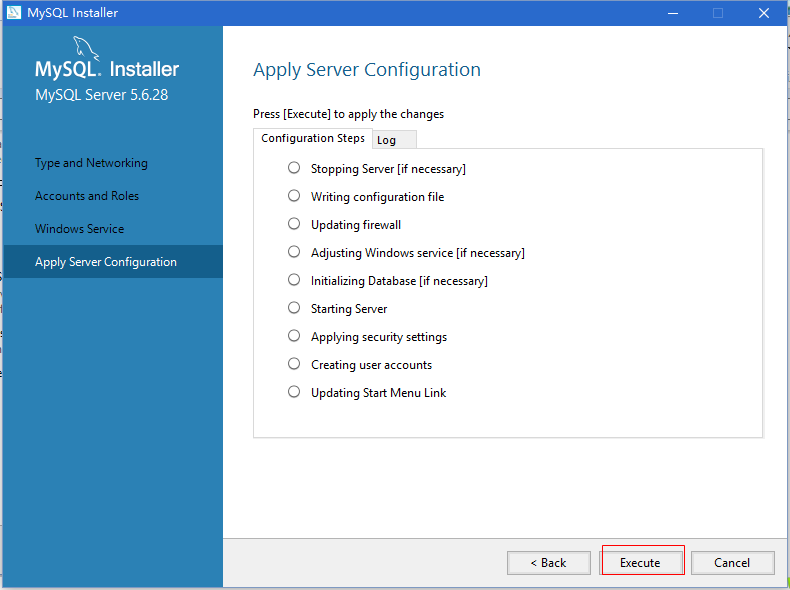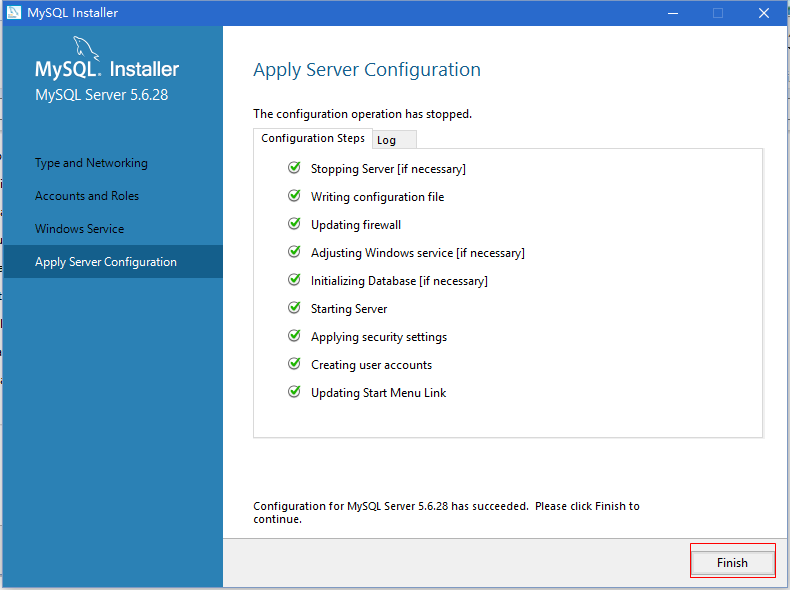下载程序
下载 mysql-installer-community-5.6.28.0.msi,下载地址:http://dev.mysql.com/get/Downloads/MySQLInstaller/mysql-installer-community-5.6.28.0.msi
下载 Microsoft .NET Framework 4.0,下载地址:https://www.baidu.com/link?url=Td5N30dLCANxl55ElUxNapnQZoOocvECZrLnNkKw83tmMVyZKPskMRlRvdT8IWj8xHIcwzVLroMplrL88c_aaghz2-kU7F3XCgd1jpb9wxC&wd=&eqid=b9cbe0d70009e10000000003567a2e6a
Microsoft .NET Framework 4.0安装较简单,不做详解,有问题的请百度,只介绍 mysql-installer-community-5.6.28.0.msi的安装和配置
双击mysql-installer-community-5.6.28.0.msi程序,选择接受,然后下一步
选择安装类型
Developer Default 默认安装类型
Server only 仅作为服务器
Client only 仅作为客户端
Full 完全安装类型
Custom 用户自定义安装类型
根据自己的情况选择安装,我们这里以自定义安装为例:
选择产品和特征
类型和网络化,这里有3个选项
1.Developer Machine(开发机器),个人用桌面工作站,占用最少的系统资源
2.Server Machine(服务器),MySQL服务器可以同其它应用程序一起运行,例如FTP、email和web服务器。MySQL服务器配置成使用适当比例的系统资源。
3.Dedicated MySQL Server Machine(专用MySQL服务器):该选项代表只运行MySQL服务的服务器。假定运行没有运行其它应用程序。MySQL服务器配置成使用所有可用系统资源。
根据自己情况选择即可,一般WEB服务器选择第二个,Server Machine即可!个人电脑安装选择第一个,Developer Machine比较好,其他默认即可,选择下一步。
账户和角色,输入root用户账号密码
Windows服务,默认即可,点击下一步
应用服务配置,默认即可,点击执行
执行完之后选择完成,下一步,完成,恭喜你,完成MySQL的安装